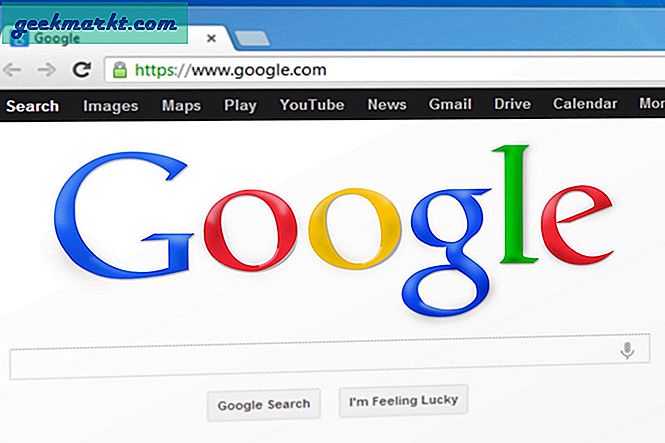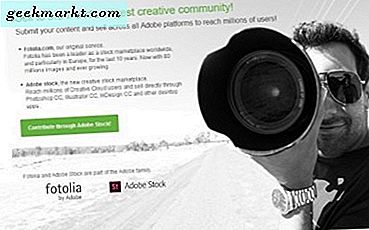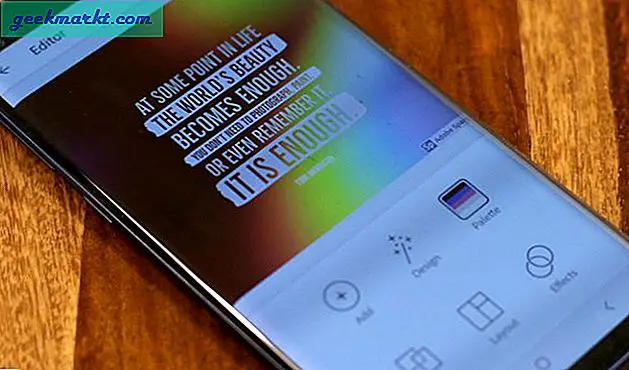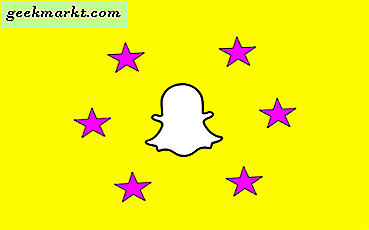ด้วย Chrome OS 84 คุณสามารถเปิดหลายแท็บบนเทอร์มินัลได้ ดูเหมือนและให้ความรู้สึกเหมือนเบราว์เซอร์ Chrome เวอร์ชันเทอร์มินัล นอกจากนั้นคุณยังมีตัวเลือกการปรับแต่งอีกเล็กน้อย ต้องบอกว่านี่คือวิธีที่คุณสามารถเข้าถึงการตั้งค่าการปรับแต่งเทอร์มินัลได้
ก่อนที่เราจะเริ่ม
ขั้นแรกตรวจสอบให้แน่ใจว่าคุณใช้ Chrome OS เวอร์ชันล่าสุดหรืออย่างน้อย Chrome OS 84 ขึ้นไป ในการตรวจสอบให้เปิดการตั้งค่าและเลือกตัวเลือก“ เกี่ยวกับ Chrome OS” ในแถบด้านข้างทางซ้าย คุณสามารถตรวจสอบเวอร์ชัน Chrome OS ของคุณได้ที่นี่หากเป็นเวอร์ชันต่ำกว่า 84 โปรดตรวจสอบว่าคุณอัปเดตระบบปฏิบัติการแล้ว นอกจากนี้คุณต้อง เปิดใช้งาน Linux บน Chromebook
วิธีเข้าถึงการปรับแต่ง Linux Terminal
ในการเข้าถึงการปรับแต่งขั้นแรกให้เปิดเทอร์มินัลบน Chromebook ของคุณจากลิ้นชักแอป

ไม่มีตัวเลือกในเทอร์มินัล แต่คุณสามารถกดแบบยาวหรือคลิกขวาที่ไอคอนเทอร์มินัลบนชั้นวางและคลิกที่การตั้งค่าในเมนู

ตอนนี้คุณสามารถเปลี่ยนแปลงการตั้งค่าเทอร์มินัลและตรวจสอบการเปลี่ยนแปลงในเทอร์มินัลแบบเรียลไทม์ และนี่คือการเปลี่ยนแปลงทั้งหมดที่คุณสามารถทำได้ในการตั้งค่าเทอร์มินัล
ลักษณะ
ในส่วนลักษณะที่ปรากฏคุณสามารถเปลี่ยนธีมทั้งหมดของเทอร์มินัลสีพื้นหลังแบบอักษรขนาดตัวอักษรสีเคอร์เซอร์กะพริบ ฯลฯ คุณสามารถเลื่อนลงเพื่อเปลี่ยนการตั้งค่าแต่ละรายการตามความต้องการของคุณและการเปลี่ยนแปลงจะเกิดขึ้นแบบเรียลไทม์ คุณจะได้รับมุมมองที่ชัดเจนว่ามีการเปลี่ยนแปลงอะไรบ้างและมีลักษณะอย่างไร ฉันไม่ใช่แฟนตัวยงของการปรับแต่งรูปลักษณ์ของเทอร์มินัล แต่สิ่งนี้ทำให้เทอร์มินัลสอดคล้องกับสไตล์การออกแบบ Chrome OS มากขึ้น

คีย์บอร์ดและเมาส์
นี่เป็นส่วนที่สำคัญที่สุดเนื่องจากคุณสามารถตั้งค่าแป้นพิมพ์ลัดและเมาส์และการตั้งค่าได้ ทางลัดหนึ่งที่ฉันพลาดมากคือ Ctrl + V เพื่อวางรหัสในเทอร์มินัล แต่เราจำเป็นต้องใช้ Ctrl + Shift + V ซึ่งทำให้เกิดความไม่สอดคล้องกัน แต่ตอนนี้คุณสามารถเปลี่ยนได้จากที่นี่ เพียงเลื่อนลงและเปิดใช้งาน“ Ctrl + V paste behavior” ในการตั้งค่าแป้นพิมพ์และเมาส์ เพียงเท่านี้คุณก็สามารถเรียกคืนทางลัด Crct + V ได้
ในความเป็นจริงคุณสามารถเปลี่ยนพฤติกรรมของเทอร์มินัลให้ทำงานเหมือนเบราว์เซอร์ Chrome ได้โดยเปิดใช้งานแป้นพิมพ์ลัดเช่น ctrl + T เพื่อเปิดแท็บใหม่ ctrl + 1to9 เพื่อสลับระหว่างแท็บ ฯลฯ

ห่อ
นอกจากนี้คุณยังมีส่วนพฤติกรรมที่คุณสามารถเปิดใช้งานสิ่งต่างๆเช่นการแสดงขนาดมิติของเทอร์มินัลเมื่อปรับขนาด อย่างไรก็ตามไม่มีคุณลักษณะที่สำคัญใด ๆ ในส่วนพฤติกรรม
อ่านเพิ่มเติม: -วิธีขยายพื้นที่จัดเก็บสำหรับ Linux บน Chromebook ของคุณ